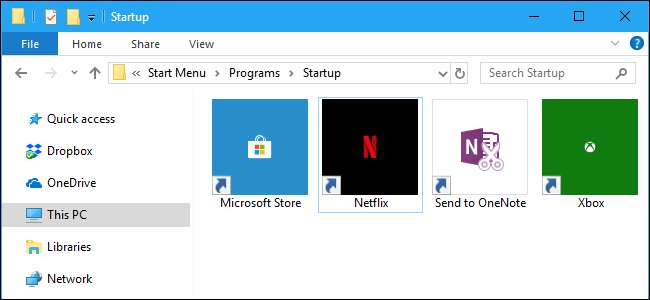
Mange apps på Windows 10 er nu Windows Store-apps uden traditionelle .exe-filer. Mens disse apps fungerer lidt anderledes, kan du stadig få nogen af dem til at starte ved opstart med den konventionelle opstartsmappe.
Brug opstartsindstillinger (fungerer kun med nogle apps)
De nyeste versioner af Windows 10 giver en nem måde at styring af startprogrammer i appen Indstillinger . Dette fungerer kun for specifikke Store-applikationer, der specifikt anmoder om tilladelse til at køre ved opstart. For eksempel, hvis du installerer Spotify fra Microsoft Store, kan du bruge Windows 'Indstillinger-app til at skifte om Spotify åbnes ved opstart.
For at finde denne grænseflade skal du gå til Indstillinger> Apps> Opstart. Rul gennem listen, og skift en Store-app til "Til" for at få den til at køre, når Windows starter. Indstil for eksempel Spotify til "Til", og Windows starter det, når du logger ind på din computer.
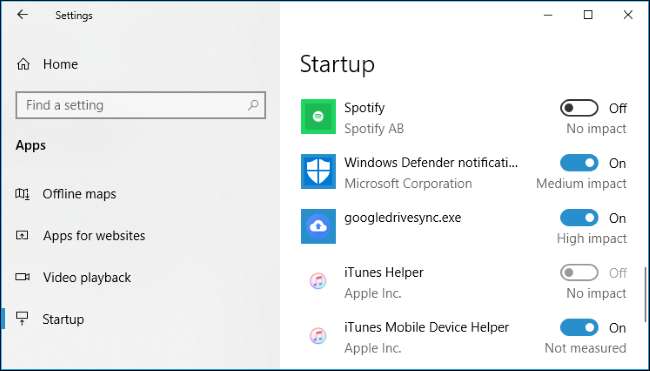
Dette er den officielle metode, men størstedelen af de Store-applikationer, du installerer, vises ikke på denne liste, fordi deres designere ikke har indbygget den mulighed. Du kan dog føje apps til Windows-opstart - inklusive Windows Store-apps.
RELATEREDE: Sådan styres opstartsprogrammer i Windows 10's Indstillinger-app
Føj en genvej til din opstartsmappe (til enhver app)
Selvom indstillingsgrænsefladen ikke hjælper dig for meget, den traditionelle måde at lave en programstart ved opstart fungerer stadig. Alt hvad du skal gøre er at tilføje en genvej til det program i din opstartsmappe. Dette fungerer til traditionelle desktop-apps og Windows Store-apps.
Åbn først startmappen til din brugerkonto. For at gøre det skal du starte et File Explorer-vindue og skrive
shell: opstart
i adresselinjen, og tryk derefter på Enter.
Eventuelle genveje, du placerer i denne mappe, startes automatisk, når du logger på Windows med din nuværende brugerkonto.
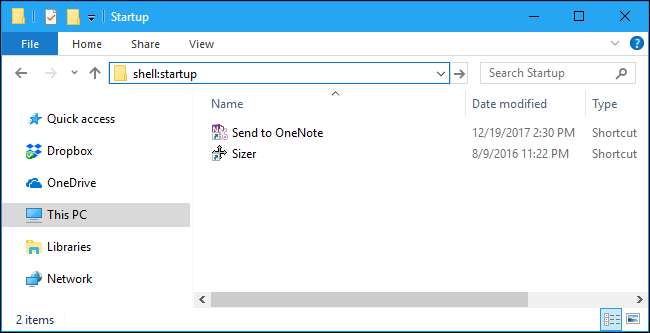
For at tilføje en genvej til denne liste skal du åbne Start-menuen og finde det program, du vil starte ved opstart. Træk og slip applikationens genvej direkte fra Start-menuen til Startup-mappen.
Bemærk, at du ikke kan trække og slippe en app, når du har søgt efter den i Start-menuen. Du bliver nødt til at finde appen på listen over alle applikationer i venstre side af Start-menuen eller i fliserne til højre i Start-menuen.
Nogle Windows-brugere tilføjer genveje til startmappen ved at højreklikke på en startmenupost og vælge "Åbn filplacering" for at få vist genvejsfilen, før den kopieres. Du kan ikke gøre dette med en Windows Store-app, men det er fint - bare træk og slip applikationsgenvejen direkte fra Start-menuen for at oprette en genvej.
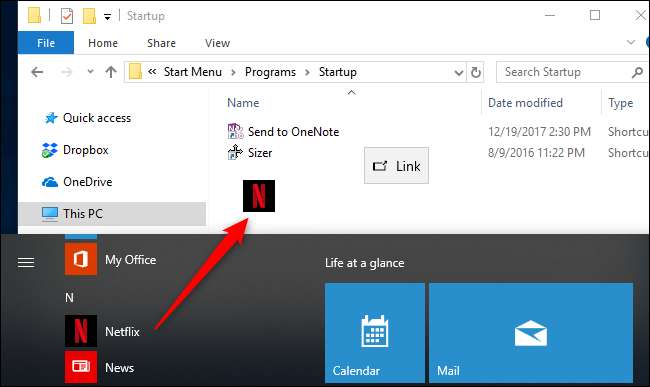
Hvis du foretrækker at kopiere genvejen fra File Explorer, skal du åbne et andet File Explorer-vindue og tilslutte
shell: apps-mappe
ind i adresselinjen.
Du får vist den samme liste over applikationer, der vises i din Start-menu, og du kan også trække og slippe genveje herfra direkte til Startup-mappen. Du kan dog kun trække og slippe en applikation på én gang. Du kan ikke vælge flere applikationer og trække dem overalt på samme tid.
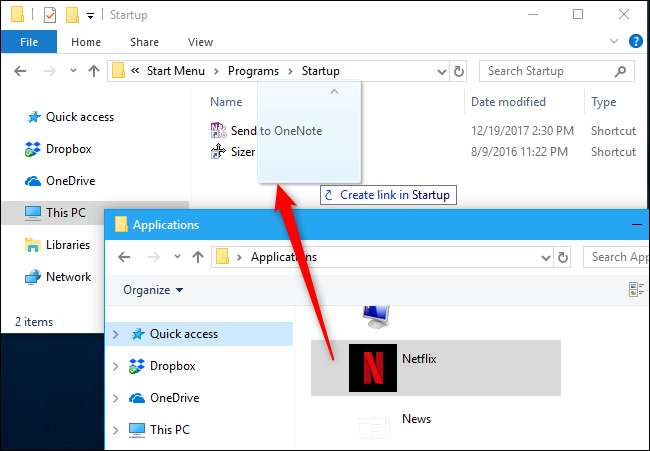
Windows kører automatisk alle genveje i denne mappe, når du logger på.
Hvis du ombestemmer dig, skal du vende tilbage til startmappen og slette programmets genvej. Windows stopper med at starte det, når du logger ind.
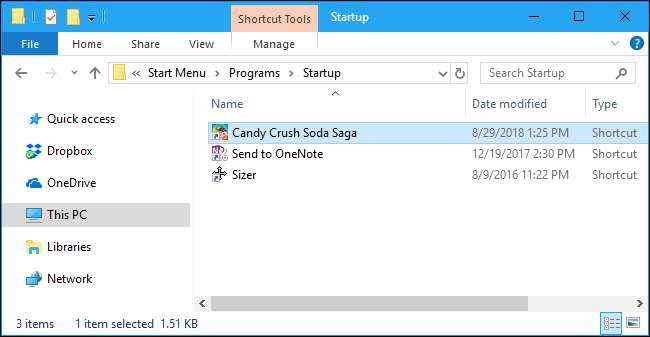
Dette trick fungerer med enhver Windows-applikation - ikke kun apps fra Microsoft Store. Du er også velkommen til at trække og slippe genveje til skrivebordsapplikationer til denne mappe.
Når du har tilføjet genveje til din startmappe, kan du højreklikke på genveje her og vælge "Egenskaber" for at ændre deres startmuligheder. For eksempel kunne du gør Chrome automatisk åbent i inkognitotilstand når du logger ind på din pc ved at tilføje de relevante muligheder til genvejen.
RELATEREDE: Sådan får du et program til at køre ved opstart på enhver computer







